よくあるご質問
質問
シンプルコピーを選択した後に表示されるアイコンの順番を変更したい。(FAQ No.02066)
対象環境
BP-40C26 / BP-40C36 / BP-41C26 / BP-41C36 / BP-50C45 / BP-50C55 / BP-50C65 / BP-51C45 / BP-51C55 / BP-51C65 / BP-60C26 / BP-60C31 / BP-60C36 / BP-61C26 / BP-61C31 / BP-61C36 / BP-70C26 / BP-70C45 / BP-70C55 / BP-70C65 / BP-70M45 / BP-70M55 / BP-70M65 / BP-70M75 / BP-70M90 / BP-71C26 / BP-71C36 / BP-71C45 / BP-71C55 / BP-71C65 / BP-71M45 / BP-71M55 / BP-71M65 / BP-C533WD / BP-C533WR
回答
シンプルコピーを選択した後に表示される画面には、最大で8個のアイコンを表示することが出来ます。
アイコンの表示順は、利用頻度の高い機能を1ページ目に表示するなどお好みの設定が可能です。
また、下記の手順はBP-70C26を例に記載しています。
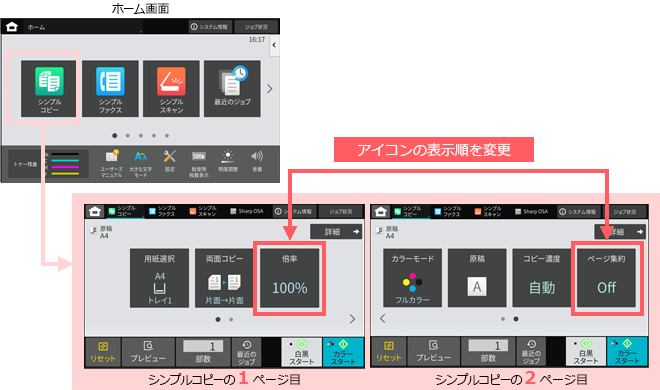
- ● ホーム画面を変更するには、管理者でログインする必要があります。
操作ステップ
本ページでは、1ページ目にある[倍率]と2ページ目にある[ページ集約]の順番を入れ替える操作でご説明します。
1. 設定画面を開く。
[設定]をタップします。
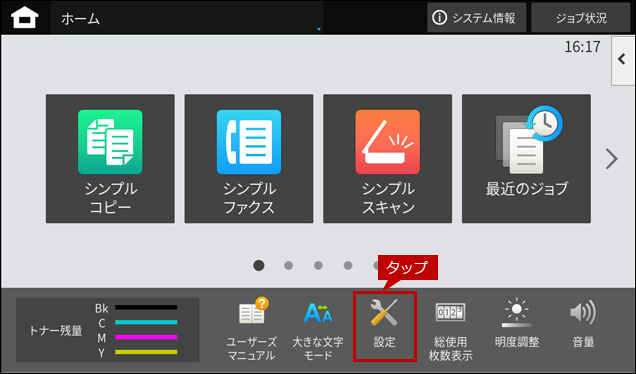
2. 共通設定画面を開く。
[共通設定]をタップします。
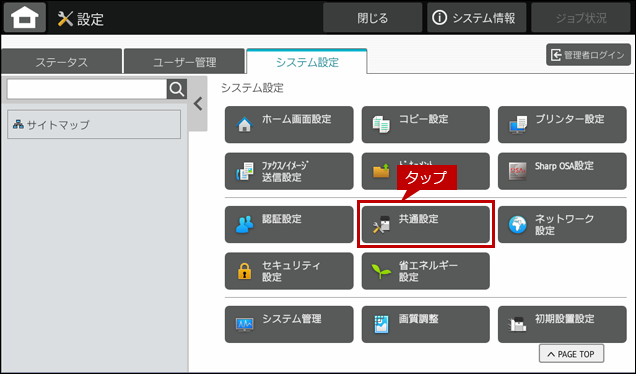
3. 操作設定画面を開く。
[操作設定]をタップします。

4. 管理者でログインする。
ログイン画面が表示されますので、管理者パスワードを入力してください。
詳しい操作方法は、次の参考情報をご覧ください。
参考情報
5. シンプルモード設定画面を開く。
[シンプルモード設定]をタップします。

6. 変更する位置のコンボボックスを選択する。
No.3のコンボボックスをタップします。
No.3とは、1ページ目の3番目にあるアイコンです。現在は[倍率]が登録されています。

7. 表示する機能を選択する。
[ページ集約]をタップします。
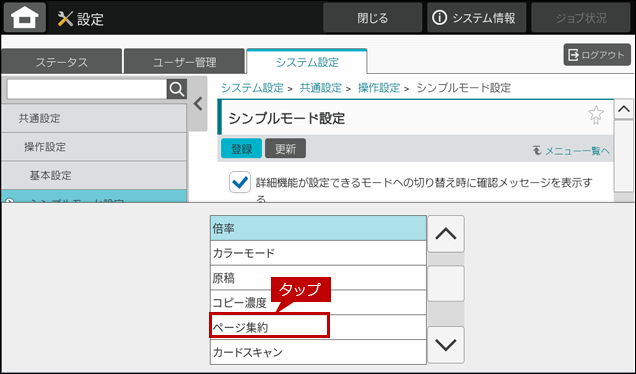
8. 変更する位置のコンボボックスを選択する。
No.8のコンボボックスをタップします。
No.8とは、2ページ目の4番目にあるアイコンです。現在は[ページ集約]が登録されています。
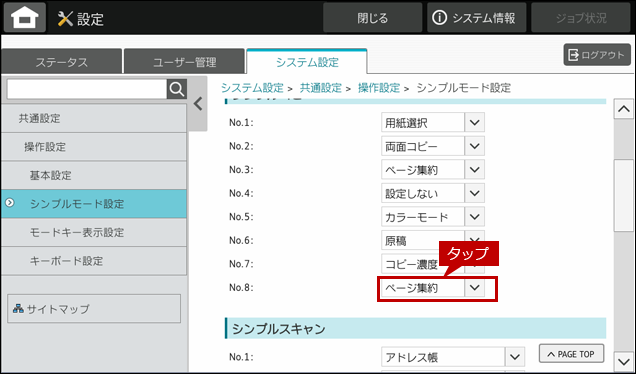
9. 表示する機能を選択する。
[倍率]をタップします。
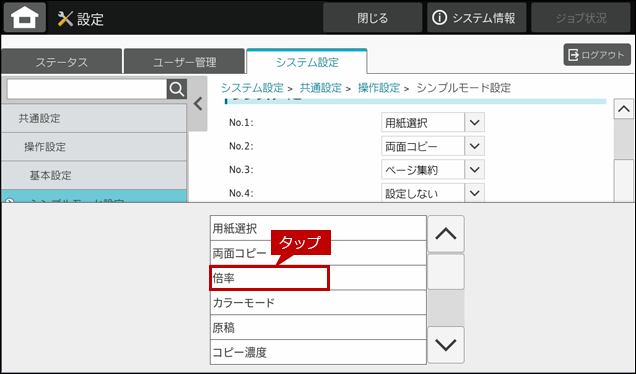
10. 設定を確認する。
No.3とNo.8が変わっていることを確認します。

11. 設定を登録する。
[登録]をタップします。

12. 登録を完了する。
" 正常に処理されました。"と表示されたら、登録完了です。
[ログアウト]をタップして、管理者権限からログアウトしてください。
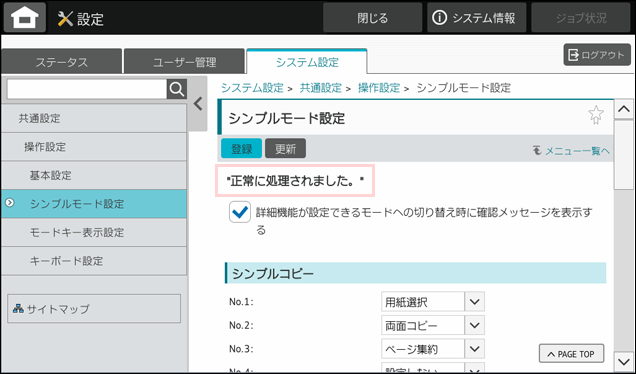
関連キーワード
シンプル / アイコン / 表示 / 順番 / 変更
各製品のよくあるご質問トップに戻る
BP-40C26 / BP-40C36 / BP-41C26 / BP-41C36 / BP-50C45 / BP-50C55 / BP-50C65 / BP-51C45 / BP-51C55 / BP-51C65 / BP-60C26 / BP-60C31 / BP-60C36 / BP-61C26 / BP-61C31 / BP-61C36 / BP-70C26 / BP-70C45 / BP-70C55 / BP-70C65 / BP-70M45 / BP-70M55 / BP-70M65 / BP-70M75 / BP-70M90 / BP-71C26 / BP-71C36 / BP-71C45 / BP-71C55 / BP-71C65 / BP-71M45 / BP-71M55 / BP-71M65 / BP-C533WD / BP-C533WR
更新日:2025年10月22日